Roll-Control2 Modulu Interfaze polita

pertsianak olanak, pertsianak, gortinak eta pergolen urrutiko kontrola
SEGURTASUNAREN INFORMAZIO GARRANTZITSUA
- KONTUZ! – Irakurri eskuliburu hau gailua instalatzen saiatu aurretik! Eskuliburu honetan jasotako gomendioak ez betetzea arriskutsua izan daiteke edo legea urratzea eragin dezake. Fabrikatzaileak, NICE SpA Oderzo TV Italiak ez du bere gain hartuko eskuliburuko argibideak ez betetzearen ondoriozko galera edo kalteen erantzule izango.
- ELEKTROKUZIO ARRISKUA! Gailua etxeko instalazio elektrikoan funtzionatzeko diseinatuta dago. Konexio edo erabilera okerrak sua edo deskarga elektrikoa eragin dezake.
- ELEKTROKUZIO ARRISKUA! Gailua itzalita dagoenean ere, voltage bere terminaletan egon daiteke. Konexioen konfigurazioan edo kargan aldaketak eragiten dituen mantentze-lanak beti egin behar dira desgaituta dagoen fusible batekin.
- ELEKTROKUZIO ARRISKUA! Deskarga elektrikoa jasateko arriskua saihesteko, ez erabili gailua eskuak busti edo hezeekin.
- KONTUZ! – Gailuko lan guztiak elektrizista kualifikatu eta lizentziadun batek bakarrik egin ditzake. Errespetatu araudi nazionalak.
- Ez aldatu! – Ez aldatu gailu hau eskuliburu honetan sartzen ez den modurik.
- Beste gailu batzuk – Fabrikatzaileak, NICE SpA Oderzo TV Italia ez du erantzukizunik izango konektatutako beste gailu batzuen berme-pribilegioen kalteen edo galeraren erantzule, konexioa haien eskuliburuekin bat ez badator.
- Produktu hau barrualdean toki lehorretan soilik erabiltzeko pentsatuta dago. – Ez erabili damp tokietan, bainuontzi, konketa, dutxa, igerileku edo ura edo hezetasuna dagoen beste edozein lekutan.
- KONTUZ! – Ez da gomendagarria pertsianak guztiak aldi berean funtzionatzea. Segurtasun arrazoiengatik, gutxienez pertsiana bat kontrolatu behar da modu independentean, larrialdi kasuetan ihesbide segurua eskainiz.
- KONTUZ! – Ez jostailu bat! – Produktu hau ez da jostailua. Urrundu haurrengandik eta animaliengandik!
DESKRIBAPENA ETA EZAUGARRIAK
NICE Roll-Control2 pertsianak, toldoak, pertsianak, gortinak eta pergolak kontrolatzeko diseinatutako gailua da.
NICE Roll-Control2-k pertsianak edo pertsianak kokapen zehatza ahalbidetzen du. Gailua energia kontrolatzeko hornituta dago. Konektatutako gailuak kontrolatzeko aukera ematen du, bai Z-Wave® sarearen bidez, bai zuzenean hari konektatutako etengailu baten bidez.
Ezaugarri nagusiak
- Hauekin erabil daiteke:
- Roller pertsianak.
- Persian veneziarrak.
- Pergolak.
- Gortinak.
- Toldoak.
- Muga etengailu elektroniko edo mekanikodun motor itsuak.
- Energia aktiboaren neurketa.
- Z-Wave® sareko segurtasun moduak onartzen ditu: S0 AES-128 enkriptatzearekin eta S2 autentifikatua PRNGan oinarritutako enkriptatzearekin.
- Z-Wave® seinale-errepikagailu gisa funtzionatzen du (sareko bateriarik ez duten gailu guztiek errepikagailu gisa jardungo dute sarearen fidagarritasuna areagotzeko).
- Z-Wave Plus® ziurtagiria duten gailu guztiekin erabil daiteke eta beste fabrikatzaile batzuek ekoitzitako gailuekin bateragarria izan behar da.
- Etengailu mota ezberdinekin funtzionatzen du; Erabilera erosoa izateko, NICE Roll-Control2 funtzionamenduari eskainitako etengailuak erabiltzea gomendatzen da (monoegonkorrak, NICE Roll-Control2 etengailuak).
Oharra:
Gailua segurtasunerako gaitutako Z-Wave Plus® produktu bat da eta segurtasunerako gaitutako Z-Wave® kontrolagailu bat erabili behar da produktua guztiz erabiltzeko.
ZEHATZAK
| Zehaztapenak | |
| Elikatze-hornidura | 100-240V ~ 50/60 Hz |
| Karga-korronte nominala | 2A potentzia-faktorea konpentsatutako motorretarako (karga induktiboak) |
| Karga mota bateragarriak | M~ AC motor monofasikoak |
| Beharrezko muga-etengailuak | Elektronikoa edo mekanikoa |
| Gomendatutako kanpo-korrontearen babesa | 10A motako B etengailua (EB)
13A motako B etengailua (Suedia) |
| Kutxetan instalatzeko | Ø = 50mm, sakonera ≥ 60mm |
| Gomendatutako hariak | 0.75-1.5 mm2 arteko ebakidura-eremua kenduta 8-9 mm isolamendua |
| Funtzionamendu-tenperatura | 0-35 °C |
| Inguruko hezetasuna | % 10-95 RH kondentsaziorik gabe |
| Irrati-protokoloa | Z-Wave (800 serieko txipa) |
| Irrati-maiztasun-banda | EB: 868.4 MHz, 869.85 MHz
AH: 919.8 MHz, 921.4 MHz |
| Gehienez potentzia transmititzen | +6 dBm |
| Barrutia | 100 m-ra arte kanpoan 30m-ra arte barrualdean (lurraren eta eraikinaren egituraren arabera) |
| Neurriak
(Altuera x Zabalera x Hondoa) |
46 × 36 × 19.9 mm |
| EBko zuzentarauak betetzea | RoHS 2011/65 / EU RED 2014/53 / EU |
Oharra:
Gailu indibidualen irrati-maiztasunak zure Z-Wave kontrolagailuaren berdina izan behar du. egiaztatu kaxako informazioa edo kontsultatu zure banatzailea ziur ez bazaude.
INSTALAZIOA
Gailua eskuliburu honekin bat ez datorren moduan konektatzeak osasunerako, bizitzarako edo kalte materialetarako arriskua eragin dezake. Instalazioa egin aurretik
- Ez piztu gailua muntatzeko kaxan guztiz muntatu aurretik,
- Konektatu diagrama baten azpian bakarrik,
- Instalatu nazioko segurtasun-arau garrantzitsuak betetzen dituzten eta 60 mm baino gutxiagoko sakonera duten kaxetan soilik instalatu.
- Ez konektatu berogailurik,
- Ez konektatu SELV edo PELV zirkuituak,
- Instalazioan erabiltzen diren etengailu elektrikoek dagozkion segurtasun-arauekin bat etorri behar dute,
- Kontrol-etengailua konektatzeko erabiltzen diren kableen luzerak ez du 20 m baino gehiago izan behar,
- Konektatu korronte korrontedun pertsianen motorrak etengailu elektroniko edo mekanikoekin soilik.
Diagrametarako oharrak: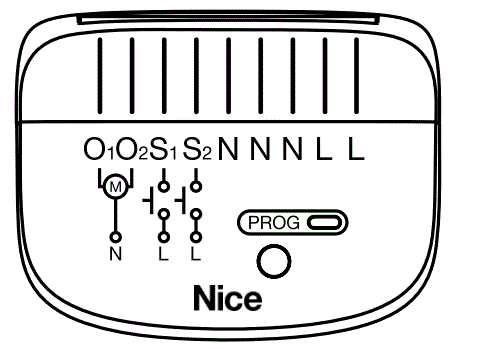
- O1 – Pertsianaren motorraren irteerako 1. terminala
- O2 – Obturadorearen motorrentzako 2. irteerako terminala
- S1 - 1. etengailurako terminala (gailua gehitzeko/kentzeko erabiltzen da)
- S2 - 2. etengailurako terminala (gailua gehitzeko/kentzeko erabiltzen da)
- N – neutroaren beraren terminalak (barrutik konektatuta)
- L - zuzeneko berunerako terminalak (barrutik konektatuta)
- PROG - zerbitzu botoia (gailua gehitzeko/kentzeko eta menuan nabigatzeko erabiltzen da)
ADI!
- Kableatu eta kableak kentzeko jarraibide egokiak
- Jarri hariak BAKARRIK gailuaren terminalen zirrikituan.
- Hari guztiak kentzeko, sakatu askatzeko botoia, zirrikituen gainean dagoena.
- Itzali sare elektrikoa voltage (metxa desgaitu).
- Ireki hormako aldagailua.
- Lotu hurrengo eskemarekin.
Kableatu-diagrama - AC motorrarekin konexioa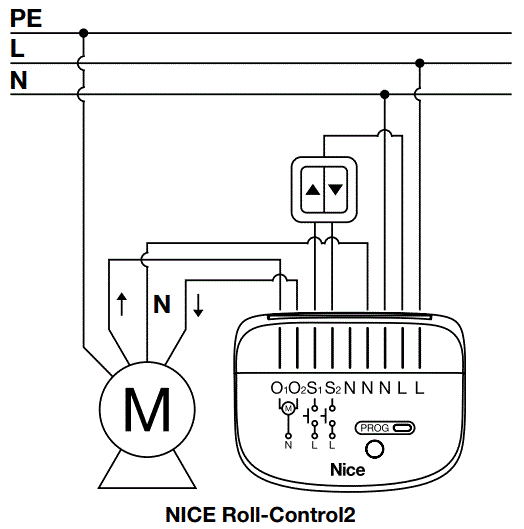
- Egiaztatu gailua behar bezala konektatuta dagoen.
- Antolatu gailua hormako etengailu-kutxa batean.
- Itxi hormako etengailu-kutxa.
- Piztu sarearen voltage.
Oharra:
Yubii Home, HC3L edo HC3 Hub erabiltzen ari bazara, ez duzu argibideak behar bezala konektatzeaz arduratu behar. Jarraibideak morroiaren eta gailuaren ezarpenetan alda ditzakezu mugikorreko aplikazioan.
Kanpoko etengailuak/etengailuak konektatzeko, behar izanez gero, erabili hornitutako kableak.
Z-WAVE SAREA GEHITU
Gehitzea (Inklusioa) - Z-Wave gailua ikasteko modua, gailua lehendik dagoen Z-Wave sarera gehitzeko aukera ematen duena. Eskuz gehitzea
Gailua Z-Wave sarera eskuz gehitzeko:
- Gailua piztu.
- Identifikatu PROG botoia edo S1/S2 etengailuak.
- Ezarri kontrolagailu nagusia (Segurtasun/ez-segurtasun modua) gehitzeko moduan (ikusi kontrolagailuaren eskuliburua).
- Azkar, egin klik PROG botoian hiru aldiz. Aukeran, egin klik hiru aldiz S1 edo S2.
- Security S2 Authenticated-en gehitzen ari bazara, sartu PIN kodea (gailuaren etiketa, DSK-ren zatia ere azpimarratuta kutxaren beheko etiketan).
- Itxaron LED adierazleak horia keinu egin arte.
- Gehitu izana Z-Wave kontrolagailuaren mezuak eta gailuaren LED adierazleak berretsiko dute:
- Berdea - arrakastatsua (ez segurua, S0, S2 autentifikatu gabea)
- Magenta - arrakastatsua (Segurtasun S2 autentifikatua)
- Gorria - ez da arrakastatsua
SmartStart erabiliz gehitzea
SmartStart gaitutako produktuak Z-Wave sare batean gehi daitezke produktuan dagoen Z-Wave QR kodea eskaneatu SmartStart barne hartzen duen kontrolagailu batekin. SmartStart produktua automatikoki gehituko da sare barrutian pizten denetik 10 minutuko epean.
Gailua Z-Wave sarera gehitzeko SmartStart erabiliz:
- SmartStart erabiltzeko zure kontrolagailuak Security S2 onartu behar du (ikus kontrolagailuaren eskuliburua).
- Sartu DSK kate-kode osoa zure kontrolagailuan. Zure kontrolagailua QR eskaneatzeko gai bada, eskaneatu koadroaren beheko etiketan jarritako QR kodea.
- Piztu gailua (piztu sare elektrikoatageta).
- LED horia keinuka hasiko da, itxaron gehitzeko prozesua amaitu arte.
- Gehitu izana Z-Wave kontrolagailuaren mezuak eta gailuaren LED adierazleak berretsiko dute:
- Berdea - arrakastatsua (ez segurua, S0, S2 autentifikatu gabea),
- Magenta - arrakastatsua (Segurtasun S2 autentifikatua),
- Gorria - ez da arrakastatsua.
Oharra:
Gailua gehitzeko arazoak izanez gero, berrezarri gailua eta errepikatu gehitzeko prozedura.
Z-WAVE SARETIK KENTZEN
Kendu (bazterketa) - Z-Wave gailua ikasteko modua, gailua lehendik dagoen Z-Wave saretik kentzeko aukera ematen duena.
Gailua Z-Wave saretik kentzeko:
- Ziurtatu gailua piztuta dagoela.
- Identifikatu PROG botoia edo S1/S2 etengailuak.
- Ezarri kontrolagailu nagusia kentzeko moduan (ikusi kontrolagailuaren eskuliburua).
- Azkar, egin klik PROG botoian hiru aldiz. Aukeran, sakatu S1 edo S2 hiru aldiz gailua piztu eta 10 minutuko epean.
- Itxaron kentzeko prozesua amaitu arte.
- Arrakasta kentzea Z-Wave kontrolagailuaren mezuak eta gailuaren LED adierazlearen bidez baieztatuko da - Gorria.
- Gailua Z-Wave saretik kentzeak ez du fabrikako berrezarri.
KALIBRAZIOA
Kalibrazioa gailu batek muga-etengailuen posizioa eta motor-ezaugarri bat ikasten duen prozesu bat da. Kalibrazioa derrigorrezkoa da gailuak pertsianaren posizioa behar bezala ezagutzeko.
Prozedura muga etengailuen arteko mugimendu automatiko eta osoa da (gora, behera eta berriro gora).
Kalibrazio automatikoa menua erabiliz
- Luze sakatu PROG botoia menuan sartzeko.
- Askatu botoia gailua urdin distira denean.
- Egin klik azkar botoian berresteko.
- Gailuak kalibrazio-prozesua egingo du, ziklo oso bat osatuz: gora, behera eta berriro gora. Kalibrazioan, LEDak urdinez keinu egiten du.
- Kalibrazioa arrakastatsua bada, LED adierazlea berdez piztuko da, kalibrazioak huts egiten badu, LED adierazlea gorria piztuko da.
- Posizionamenduak ondo funtzionatzen duen probatu.
Parametroa erabiliz kalibrazio automatikoa
- Ezarri 150 parametroa 3.
- Gailuak kalibrazio-prozesua egingo du, ziklo oso bat osatuz: gora, behera eta berriro gora. Kalibrazioan, LEDak urdinez keinu egiten du.
- Kalibrazioa arrakastatsua bada, LED adierazlea berdez piztuko da, kalibrazioak huts egiten badu, LED adierazlea gorria piztuko da.
- Posizionamenduak ondo funtzionatzen duen probatu.
Oharra:
Yubii Home, HC3L edo HC3 Hub erabiltzen ari bazara, kalibrazioa egin dezakezu mugikorreko aplikazioko morroiaren edo gailuaren ezarpenetatik.
Oharra:
Kalibrazio-prozesua edozein unetan geldi dezakezu prog-botoi bat edo kanpoko teklak sakatuta.
Oharra:
Kalibrazioak huts egiten badu, eskuz ezar ditzakezu gora eta behera mugimenduen denborak (156 eta 157 parametroak).
Lamak eskuz kokatzea pertsianak veneziar moduan
- Ezarri 151 parametroa 1 (90°) edo 2 (180°), xaflen biraketa-gaitasunaren arabera.
- Lehenespenez, muturreko posizioen arteko trantsizio-denbora 15 (1.5 segundo) ezartzen da 152 parametroan.
- Biratu lamak muturreko posizioen artean erabiliz
 or
or aldatzeko:
aldatzeko:
- Ziklo osoa igaro ondoren, pertsiana bat gora edo behera mugitzen hasten bada - murriztu 152 parametroaren balioa,
- Ziklo osoa igaro ondoren, xaflak amaierako posizioetara iristen ez badira - handitu 152 parametroaren balioa,
- Errepikatu aurreko urratsa kokapen egokia lortu arte.
- Posizionamenduak ondo funtzionatzen duen probatu. Behar bezala konfiguratutako xaflek ez dituzte pertsianak gora edo behera mugitzera behartu behar.
GAILUA ERABILTZEN
- Gailuak etengailuak S1 eta S2 terminaletara konektatzeko aukera ematen du.
- Hauek etengailu monoegonkorrak edo biegonkorrak izan daitezke.
- Etengailu-botoiak itsuaren mugimendua kudeatzeaz arduratzen dira.
Deskribapena:
 – S1 terminalera konektatutako etengailua
– S1 terminalera konektatutako etengailua – S2 terminalera konektatutako etengailua
– S2 terminalera konektatutako etengailua
Aholku orokorrak:
- Mugimendua egin/gelditu edo norabidea alda dezakezu switch/es erabiliz
- Loreontzien babeserako aukera ezartzen baduzu, beheranzko mugimenduaren ekintza definitutako maila batean bakarrik egingo da
- Veneziako pertsianen posizioa soilik kontrolatzen baduzu (ez lisken biraketa), xaflak aurreko posiziora itzuliko dira (irekidura-mailan % 0-95).
Etengailu monoegonkorrak – egin klik mugitzeko Adibampetengailuaren diseinua:

| Etengailu monoegonkorrak: egin klik mugitzeko | |
| Parametroa: | 20. |
| Balioa: | 0 |
| Parametroa: | 151. Roller pertsiana, Toldoa, Pergola edo Gortina |
| Deskribapena: | 1×klik 1×klik Eutsi Eutsi |
| Eskuragarri balioak: | 0 |
| Parametroa: | 151. Pertsiana veneziarra |
| Deskribapena: | 1×klik 1×klik Eutsi Eutsi |
| Eskuragarri balioak: | 1 edo 2 |
Kokapen gogokoena - eskuragarri
Etengailu monoegonkorrak – eutsi mugitzeko Adibampetengailuaren diseinua:
| Etengailu monoegonkorrak: eutsi sakatuta mugitzeko | |
| Parametroa: | 20. |
| Balioa: | 1 |
| Parametroa: | 151. Roller pertsiana, Toldoa, Pergola edo Gortina |
| Deskribapena: | 1×klik Eutsi Eutsi |
| Eskuragarri balioak: | 0 |
| Parametroa: | 151. Pertsiana veneziarra |
| Deskribapena: | 1×klik Eutsi Eutsi |
| Eskuragarri balioak: | 1 edo 2 |
Kokapen gogokoena - eskuragarri
Etengailua sakatuta mantentzen baduzu slat mugimenduaren denbora baino gehiago + 4 segundo gehiago (lehenetsia 1,5s+4s =5,5s), gailua muga-posiziora joango da. Kasu horretan etengailua askatzeak ez du ezer egingo.
Etengailu monoegonkor bakarra
Exampetengailuaren diseinua:
| Etengailu monoegonkor bakarra | |
| Parametroa: | 20. |
| Balioa: | 3 |
| Parametroa: | 151. Roller pertsiana, Toldoa, Pergola edo Gortina |
| Deskribapena: | 1×klik etengailua - Mugimendua abiarazi muga-posiziora Hurrengo egin klik - gelditu
Klik bat gehiago - Hasi mugimendua kontrako muga-posiziora 2 × klik edo aldatu - Kokapen gogokoena Eutsi – Hasi mugimendua askatu arte |
| Eskuragarri balioak: | 0 |
| Parametroa: | 151. Veneziarra |
| Deskribapena: | 1×klik etengailua - Mugimendua abiarazi muga-posiziora Hurrengo egin klik - gelditu
Klik bat gehiago - Hasi mugimendua kontrako muga-posiziora 2 × klik edo aldatu - Kokapen gogokoena Eutsi – Hasi mugimendua askatu arte |
| Eskuragarri balioak: | 1 edo 2 |
Kokapen gogokoena - eskuragarri
Etengailu bistagarriak
Exampetengailuaren diseinua:

| Bistabile etengailuak | |
| Parametroa: | 20. |
| Balioa: | 3 |
| Parametroa: | 151. Roller pertsiana, Toldoa, Pergola edo Gortina |
| Deskribapena: | 1×klik (zirkuitua itxita) - Mugimendua abiarazi muga-posiziora Hurrengo egin klik berean - Gelditu
etengailu bera (zirkuitua irekita) |
| Eskuragarri balioak: | 0 |
| Parametroa: | 151. Veneziarra |
| Deskribapena: | 1×klik (zirkuitua itxita) - Mugimendua abiarazi muga-posiziora Hurrengo egin klik berean - Gelditu
etengailu bera (zirkuitua irekita) |
| Eskuragarri balioak: | 1 edo 2 |
Kokapen gogokoena - ez dago erabilgarri
Etengailu biegonkor bakarra
Exampetengailuaren diseinua:
| Etengailu biegonkor bakarra | |
| Parametroa: | 20. |
| Balioa: | 4 |
| Parametroa: | 151. Roller pertsiana, Toldoa, Pergola edo Gortina |
| Deskribapena: | 1×klik etengailua - Mugimendua abiarazi muga-posiziora Hurrengo egin klik - gelditu
Klik bat gehiago - Mugimendua abiarazi kontrako muga-posiziora Hurrengo egin klik - gelditu |
| Eskuragarri balioak: | 0 |
| Parametroa: | 151. Veneziarra |
| Deskribapena: | 1×klik etengailua - Mugimendua abiarazi muga-posiziora Hurrengo egin klik - gelditu
Klik bat gehiago - Mugimendua abiarazi kontrako muga-posiziora Hurrengo egin klik - gelditu |
| Eskuragarri balioak: | 1 edo 2 |
Kokapen gogokoena - ez dago erabilgarri
Hiru egoerako etengailua
Exampetengailuaren diseinua:
| Bistabile etengailuak | |
| Parametroa: | 20. |
| Balioa: | 5 |
| Parametroa: | 151. Roller pertsiana, Toldoa, Pergola edo Gortina |
| Deskribapena: | 1×klik - Mugimendua hasi muga-posizioan hautatutako norabidean etengailuak gelditzeko komandoa hautatu arte |
| Eskuragarri balioak: | 0 |
| Parametroa: | 151. Veneziarra |
| Deskribapena: | 1×klik - Mugimendua hasi muga-posizioan hautatutako norabidean etengailuak gelditzeko komandoa hautatu arte |
| Eskuragarri balioak: | 1 edo 2 |
Kokapen gogokoena - erabilgarri ez
Gustuko postua
- Zure gailuak zure gogoko posizioak ezartzeko mekanismo bat dauka.
- Gailuari konektatutako etengailu monoegonkorrean edo mugikorreko interfazetik (mugikorretarako aplikazioa) klik bikoitza egin dezakezu aktibatu.
Roller pertsianen posizio gogokoena
- Pertsianen posizio gogokoena defini dezakezu. 159 parametroan ezar daiteke. Lehenetsitako balioa % 50ean ezarri da.
Taulen posizio gogokoena
- Listuen angeluaren posizio gogokoena defini dezakezu. 160 parametroan ezar daiteke. Balio lehenetsia %50ean ezartzen da.
Poten babesa
- Zure gailuak babesteko mekanismo bat dauka, adibidezample, loreak leihoan.
- Hau muga birtuala deritzona da.
- Bere balioa 158 parametroan ezar dezakezu.
- Balio lehenetsia 0 da; horrek esan nahi du pertsianak amaierako gehienezko posizioen artean mugituko dela.
LED adierazleak
- LED integratuak gailuaren uneko egoera erakusten du. Gailua pizten denean:
| Kolorea | Deskribapena |
| Berdea | Gailua Z-Wave sarera gehitu da (ez segurua, S0, S2 autentifikatu gabea) |
| Magenta | Gailua Z-Wave sarera gehitu da (Security S2 Authenticated) |
| Gorria | Gailua ez da gehitu Z-Wave sarera |
| Zian keinuka | Eguneratzen ari gara |
Menuak ekintzak egiteko aukera ematen du. Menua erabiltzeko:
- Itzali sare elektrikoa voltage (metxa desgaitu).
- Kendu gailua hormako etengailu-kutxatik.
- Piztu sarearen voltage.
- Luze sakatu PROG botoia menuan sartzeko.
- Itxaron LEDak nahi duzun menuaren posizioa kolorez adierazi arte:
- URDINA – autokalibrazioa
- HORIA - fabrika berrezarri
- Askatu azkar eta egin klik berriro PROG botoian.
- PROG botoia sakatu ondoren, LED adierazleak menuaren posizioa berretsiko du keinuka.
LANTEGIAREN HUTSAK AURREZTEN
Gailua fabrikako lehenetsietara berrezartzea:
Berrezarri prozedurak gailua fabrikako ezarpenetara itzultzeko aukera ematen du, hau da, Z-Wave kontroladoreari eta erabiltzailearen konfigurazioari buruzko informazio guztia ezabatuko da.
Mesedez, erabili prozedura hau sareko kontrolagailu nagusia falta denean edo bestela funtzionatzen ez duenean.
- Itzali sare elektrikoa voltage (metxa desgaitu).
- Kendu gailua hormako etengailu-kutxatik.
- Piztu sarearen voltage.
- Luze sakatu PROG botoia menuan sartzeko.
- Itxaron LED adierazlea horia piztu arte.
- Askatu azkar eta egin klik berriro PROG botoian.
- Fabrika berrezartzean, LED adierazleak horia keinu egingo du.
- Segundo batzuen buruan, gailua berrabiaraziko da, LED adierazlearen kolore gorriarekin seinaleztatuta dagoena.
ENERGIA NEURRIA
- Gailuak energia-kontsumoa kontrolatzeko aukera ematen du. Datuak Z-Wave kontrolagailu nagusira bidaltzen dira.
- Neurketa mikrokontrolagailuen teknologia aurreratuenaren bidez egiten da, zehaztasun eta zehaztasun handiena bermatuz (+/- % 5 10W baino handiagoak diren kargarako).
- Energia elektrikoa: gailu batek denboran zehar kontsumitzen duen energia.
- Etxeetako elektrizitate kontsumitzaileak hornitzaileek fakturatzen dituzte denbora-unitate jakin batean erabilitako potentzia aktiboaren arabera. Gehienetan kilowatt-orduko [kWh] neurtzen da.
- Kilowatt-ordu bat ordubetez kontsumitutako kilowatt baten berdina da, 1kWh = 1000Wh.
- Kontsumo memoria berrezartzea:
- Gailuak energia-kontsumoaren datuak ezabatuko ditu fabrika berrezartzean.
KONFIGURAZIOA
Elkartea (lotura gailuak) - Z-Wave sistemaren sareko beste gailu batzuen kontrola zuzena. Elkarteek onartzen dute:
- Gailuaren egoeraren berri ematea Z-Wave kontrolatzaileari (Lifeline Group erabiliz),
- Automatizazio sinplea sortzea beste 4. gailuak kontrolatuz kontrolagailu nagusiaren parte-hartzerik gabe (gailuan ekintzetara esleitutako taldeak erabiliz).
Oharra.
2. elkarte-taldera bidalitako komandoek botoien funtzionamendua islatzen dute gailuaren konfigurazioaren arabera.
Adibidez, botoia erabiliz pertsianen mugimendua abiarazteak ekintza beraren arduraduna den markoa bidaliko du.
Gailuak 2 talderen elkarketa eskaintzen du:
- 1. elkarte-taldea - "Lifeline"-k gailuaren egoeraren berri ematen du eta gailu bakarra esleitzeko aukera ematen du (kontrolagailu nagusia lehenespenez).
- 2. elkarteko taldea – “Leiho-estaldura” gortinak edo pertsianak egiteko pentsatua dago, erabiltzaileari leihoetatik igarotzen den argi kopurua kontrolatzeko aukera emanez.
Gailuak 5 gailu erregular edo multikanal kontrolatzeko aukera ematen du 2. elkarte-taldearentzat, "Lifeline" berriz, kontroladorearentzat soilik erreserbatuta dago eta, beraz, nodo bakarra esleitu daiteke.
Elkarte bat gehitzeko:
- Joan Ezarpenak atalera.
- Joan Gailuetara.
- Hautatu dagokion gailua zerrendatik.
- Hautatu Elkarteak fitxa.
- Zehaztu zein talderekin eta zein gailurekin elkartu.
- Gorde zure aldaketak.
| 2. Elkartea: "Leiho-estalkia" egoera eta komandoaren ID balioa.
Kalibrazioaren egoera eta komandoaren ID balioa estaltzen dituen leihoa. |
||||
| Id | Kalibrazioaren egoera | Leiho-estalkiaren izena | Leiho-estalkiaren id | |
|
Id_Roller |
0 | Gailua ez dago kalibratuta | OUT_BOTTOM_1 | 12 (0x0C) |
| 1 | Autokalibrazioa arrakastatsua da | KANPO_ BEHE_2 | 13 (0x0D) | |
| 2 | Autokalibrazioak huts egin du | OUT_BOTTOM_1 | 12 (0x0C) | |
| 4 | Eskuzko kalibrazioa | KANPO_ BEHE_2 | 13 (0x0D) | |
|
Id_Slat |
0 | Gailua ez dago kalibratuta | HORIZONTAL_SLATS_ANGLE_1 | 22 (0 x 16) |
| 1 | Autokalibrazioa arrakastatsua da | HORIZONTAL_SLATS_ANGLE_2 | 23 (0 x 17) | |
| 2 | Autokalibrazioak huts egin du | HORIZONTAL_SLATS_ANGLE_1 | 22 (0 x 16) | |
| 4 | Eskuzko kalibrazioa | HORIZONTAL_SLATS_ANGLE_2 | 23 (0 x 17) | |
| Funtzionamendu modua: pertsiana, toldoa, pergola, gortina
(151 parametroaren balioa = 0) |
||||||
| Aldaketa mota
Parametroa (20) |
Aldatu | Klik bakarra | Egin klik bikoitza | |||
| Balioa | Izena |
S1 edo S2 |
Agindua | ID | Agindua | ID |
| 0 | Etengailu monoegonkorrak: egin klik mugitzeko | Leiho-estaldura Hasiera-maila-aldaketa
Leiho-estaldura Gelditze-maila-aldaketa |
Id_Roller |
Leiho-estaldura multzo maila |
Id_Roller |
|
| 1 | Etengailu monoegonkorrak: eutsi sakatuta mugitzeko | |||||
| 2 | Etengailu monoegonkor bakarra | |||||
| 3 | Etengailu biegonkorrak | – | – | – | – | |
| 5 | Hiru egoerako etengailua | – | – | – | – | |
| Aldaketa mota
Parametroa (20) |
Aldatu | Eutsi | Askatu | |||
| Balioa | Izena |
S1 edo S2 |
Agindua | ID | Agindua | ID |
| 0 | Etengailu monoegonkorrak: egin klik mugitzeko | Leiho-estaldura Hasiera-maila-aldaketa
Leiho-estaldura Gelditze-maila-aldaketa |
Id_Roller |
Leiho-estaldura Gelditze-maila-aldaketa |
Id_Roller |
|
| 1 | Etengailu monoegonkorrak: eutsi sakatuta mugitzeko | |||||
| 2 | Etengailu monoegonkor bakarra | |||||
| 3 | Etengailu biegonkorrak | – | – | – | – | |
| 5 | Hiru egoerako etengailua | – | – | – | – | |
| Etengailu mota parametroa (20) |
Aldatu |
Aldatu egoera aldatzea arrabola mugitzen ez denean | Aldatu egoera aldatzea arrabola mugitzen ez denean | |||
| Balioa | Izena |
S1 edo S2 |
Agindua | ID | Agindua | ID |
| 4 | Etengailu biegonkor bakarra | Leiho-estaldura Hasiera-maila-aldaketa | Id_Roller | Leiho-estaldura Gelditze-maila-aldaketa | Id_Rollerv | |
| Funtzionamendu modua: pertsiana 90°
(151 param. = 1) edo pertsiana 180° (param. 151 = 2) |
||||||
| Aldaketa mota
Parametroa (20) |
Aldatu | Klik bakarra | Egin klik bikoitza | |||
| Balioa | Izena |
S1 edo S2 |
Agindua | ID | Agindua | ID |
| 0 | Etengailu monoegonkorrak: egin klik mugitzeko | Leiho-estaldura Hasiera-maila-aldaketa
Leiho-estaldura Gelditze-maila-aldaketa |
Id_Roller |
Leiho-estaldura multzo maila |
Id_Roller Id_Slat |
|
| 1 | Etengailu monoegonkorrak: eutsi sakatuta mugitzeko | Id_Slat | ||||
| 2 | Etengailu monoegonkor bakarra | Id_Roller | ||||
| 3 | Etengailu biegonkorrak | – | – | – | – | |
| 5 | Hiru egoerako etengailua | – | – | – | – | |
| Aldaketa mota
Parametroa (20) |
Aldatu | Klik bakarra | Egin klik bikoitza | |||
| Balioa | Izena | Agindua | ID | Agindua | ID | |
| 0 | Etengailu monoegonkorrak: egin klik mugitzeko | Leiho-estaldura Hasiera-maila-aldaketa
Leiho-estaldura Gelditze-maila-aldaketa |
Id_Roller |
Leiho-estaldura multzo maila |
Id_Slat | |
| 1 | Etengailu monoegonkorrak: eutsi sakatuta mugitzeko | Id_Slat | Id_Roller | |||
| 2 | Etengailu monoegonkor bakarra | S1 edo S2 | Id_Roller | Id_Slat | ||
| 3 | Etengailu biegonkorrak | Leiho estalkia | Id_Roller | Leiho estalkia | Id_Roller | |
| Hasi Maila Aldaketa | Gelditu Maila Aldaketa | |||||
| 5 | Hiru egoerako etengailua | Leiho estalkia | Id_Roller | Leiho estalkia | Id_Roller | |
| Hasi Maila Aldaketa | Gelditu Maila Aldaketa | |||||
| Etengailu mota parametroa (20) |
Aldatu |
Aldatu egoera aldatzea arrabola mugitzen ez denean | Aldatu egoera aldatzea arrabola mugitzen ez denean | |||
| Balioa | Izena |
S1 edo S2 |
Agindua | ID | Agindua | ID |
| 4 | Etengailu biegonkor bakarra | Leiho-estaldura Hasiera-maila-aldaketa | Id_Roller | Leiho-estaldura Gelditze-maila-aldaketa | Id_Rollerv | |
PARAMETRO AURRERATUAK
- Gailuak bere funtzionamendua erabiltzailearen beharretara pertsonalizatzeko aukera ematen du, konfigura daitezkeen parametroak erabiliz.
- Ezarpenak gailua gehitzen zaion Z-Wave kontrolagailuaren bidez doi daitezke. Horiek doitzeko modua alda daiteke kontrolagailuaren arabera.
- NICE interfazearen gailuaren konfigurazioa aukera multzo sinple gisa eskuragarri dago Ezarpen aurreratuak atalean.
Gailua konfiguratzeko:
- Joan Ezarpenak atalera.
- Joan Gailuetara.
- Hautatu dagokion gailua zerrendatik.
- Hautatu Aurreratua edo Parametroak fitxa.
- Aukeratu eta aldatu parametroa.
- Gorde zure aldaketak.
| Parametro aurreratuak | |||
| Parametroa: | 20. Etengailu mota | ||
| Deskribapena: | Parametro honek zehazten du zein etengailu motarekin eta zein modutan funtzionatzen duten S1 eta S2 sarrerek. | ||
| Eskuragarri ezarpenak: | 0 – Etengailu monoegonkorrak – egin klik mugitzeko 1 – Etengailu monoegonkorrak – eutsi sakatuta mugitzeko 2 – Etengailu monoegonkor bakarra
3 – Etengailu biegonkorrak 4 – Etengailu biegonkor bakarra 5 – Hiru egoerako etengailua |
||
| Ezarpen lehenetsia: | 0 (balio lehenetsia) | Parametroaren tamaina: | 1 [byte] |
| Parametroa: | 24. Botoien orientazioa | ||
| Deskribapena: | Parametro honek botoien funtzionamendua alderantzikatzeko aukera ematen du. | ||
| Eskuragarri ezarpenak: | 0 - lehenetsia (1. botoia GORA, 2. botoia BEHERA)
1 - alderantziz (1. botoia BEHERA, 2. botoia GORA) |
||
| Ezarpen lehenetsia: | 0 (balio lehenetsia) | Parametroaren tamaina: | 1 [byte] |
| Parametroa: | 25. Irteeren orientazioa | ||
| Deskribapena: | Parametro honek O1 eta O2-ren funtzionamendua alderantzikatzea ahalbidetzen du, kableatuak aldatu gabe (adibidez, motorraren konexio baliogabea bada). | ||
| Eskuragarri ezarpenak: | 0 - lehenetsia (O1 - GORA, O2 - BEHERA)
1 - alderantziz (O1 - BEHERA, O2 - GORA) |
||
| Ezarpen lehenetsia: | 0 (balio lehenetsia) | Parametroaren tamaina: | 1 [byte] |
| Parametroa: | 40. Lehenengo botoia - eszenak bidalita | ||
| Deskribapena: | Parametro honek zehazten du esleitutako eszenaren IDak bidaltzen dituzten ekintzek. Balioak konbina daitezke (adibidez, 1+2=3 esan nahi du klik bakarreko eta bikoitzeko eszenak bidaltzen direla).
Klik hirukoitzerako eszenak gaituz gero, klik hirukoitza eginez gailua ikasteko moduan sartzea desgaitu egiten da. |
||
| Eskuragarri ezarpenak: | 0 – Ez dago eszena aktiborik
1 – Tekla 1 aldiz sakatuta 2 – Tekla 2 aldiz sakatu da 4 – Tekla 3 aldiz sakatu da 8 – Mantendu tekla sakatuta eta askatu tekla |
||
| Ezarpen lehenetsia: | 15 (Eszena guztiak aktibo) | Parametroaren tamaina: | 1 [byte] |
| Parametroa: | 41. Bigarren botoia – bidalitako eszenak | ||
| Deskribapena: | Parametro honek zehazten du esleitutako eszenaren IDak bidaltzen dituzten ekintzek. Balioak konbina daitezke (adibidez, 1+2=3 esan nahi du klik bakarreko eta bikoitzeko eszenak bidaltzen direla).
Klik hirukoitzerako eszenak gaituz gero, klik hirukoitza eginez gailua ikasteko moduan sartzea desgaitu egiten da. |
||
| Eskuragarri ezarpenak: | 0 – Ez dago eszena aktiborik
1 – Tekla 1 aldiz sakatuta 2 – Tekla 2 aldiz sakatu da 4 – Tekla 3 aldiz sakatu da 8 – Mantendu tekla sakatuta eta askatu tekla |
||
| Ezarpen lehenetsia: | 15 (Eszena guztiak aktibo) | Parametroaren tamaina: | 1 [byte] |
| Parametroa: | 150. Kalibrazioa | ||
| Deskribapena: | Kalibrazio automatikoa hasteko, hautatu 3 balioa. Kalibrazio-prozesua arrakastatsua denean, parametroak 1 balioa hartzen du. Kalibrazio automatikoak huts egiten duenean, parametroak 2 balioa hartzen du.
Gailuaren trantsizio-denborak eskuz aldatzen badira parametroan (156/157), 150 parametroak 4 balioa hartuko du. |
||
| Eskuragarri ezarpenak: | 0 – Gailua ez dago kalibratuta
1 – Autokalibrazioa arrakastatsua 2 – Autokalibrazioak huts egin du 3 – Kalibrazio prozesua 4 – Eskuzko kalibrazioa |
||
| Ezarpen lehenetsia: | 0 (balio lehenetsia) | Parametroaren tamaina: | 1 [byte] |
| Parametroa: | 151. Funtzionamendu modua | ||
| Deskribapena: | Parametro honek funtzionamendua doitzeko aukera ematen du, konektatutako gailuaren arabera.
Veneziar pertsianen kasuan, xaflen biraketa-angelua ere hautatu behar da. |
||
| Eskuragarri ezarpenak: | 0 – Persiana, toldoa, pergola, gortina 1 – pertsiana veneziana 90°
2 – Pertsiana veneziarra 180° |
||
| Ezarpen lehenetsia: | 0 (balio lehenetsia) | Parametroaren tamaina: | 1 [byte] |
| Parametroa: | 152. Pertsiana veneziana - slats txanda osoa | ||
| Deskribapena: | Pertsianak veneziarentzako parametroak lametako bira-ziklo osoaren denbora zehazten du.
Parametroak ez du garrantzirik beste moduetarako. |
||
| Eskuragarri ezarpenak: | 0-65535 (0 - 6553.5s, 0.1s behin) - txanda denbora | ||
| Ezarpen lehenetsia: | 15 (1.5 segundo) | Parametroaren tamaina: | 2 [byte] |
| Parametroa: | 156. Gora mugimenduaren denbora | ||
| Deskribapena: | Parametro honek irekiera osora iristeko behar den denbora zehazten du.
Balioa automatikoki ezartzen da kalibrazio prozesuan. Eskuz ezarri behar da autokalibrazioarekin arazoak izanez gero. |
||
| Eskuragarri ezarpenak: | 0-65535 (0 - 6553.5s, 0.1s behin) - txanda denbora | ||
| Ezarpen lehenetsia: | 600 (60 segundo) | Parametroaren tamaina: | 2 [byte] |
| Parametroa: | 157. Behera mugimenduaren denbora | ||
| Deskribapena: | Parametro honek erabateko itxiera iristeko behar den denbora zehazten du. Balioa automatikoki ezartzen da kalibrazio prozesuan.
Eskuz ezarri behar da autokalibrazioarekin arazoak izanez gero. |
||
| Eskuragarri ezarpenak: | 0-65535 (0 - 6553.5s, 0.1s behin) - txanda denbora | ||
| Ezarpen lehenetsia: | 600 (60 segundo) | Parametroaren tamaina: | 2 [byte] |
| Parametroa: | 158. Muga etengailu birtuala. Lapiko babesa | ||
| Deskribapena: | Parametro honek pertsiana jaisteko gutxieneko maila finko bat ezartzeko aukera ematen du.
Adibidezample, leiho baten gainean kokatutako loreontzi bat babesteko. |
||
| Eskuragarri ezarpenak: | 0-99 | ||
| Ezarpen lehenetsia: | 0 (balio lehenetsia) | Parametroaren tamaina: | 1 [byte] |
| Parametroa: | 159. Gustuko postua – hasierako maila | ||
| Deskribapena: | Parametro honek zure irekiera maila gogokoena definitzeko aukera ematen dizu. | ||
| Eskuragarri ezarpenak: | 0-99
0xFF - Funtzionalitatea desgaituta dago |
||
| Ezarpen lehenetsia: | 50 (balio lehenetsia) | Parametroaren tamaina: | 1 [byte] |
| Parametroa: | 160. Kokapen gogokoena - lama-angelua | ||
| Deskribapena: | Parametro honek listuen angeluaren posizio gogokoena definitzeko aukera ematen dizu.
Parametroa veneziar pertsianetarako bakarrik erabiltzen da. |
||
| Eskuragarri ezarpenak: | 0-99
0xFF - Funtzionalitatea desgaituta dago |
||
| Ezarpen lehenetsia: | 50 (balio lehenetsia) | Parametroaren tamaina: | 1 [byte] |
Z-WAVE ZEHAZTAPENA
- Adierazlea CC - erabilgarri dauden adierazleak
- Adierazle IDa - 0x50 (Identifikatu)
- Adierazlea CC - propietate eskuragarriak
| Z-Wave zehaztapena | ||
| Jabetza ID | Deskribapena | Balioak eta eskakizunak |
|
0x03 |
Aktibatu/Desaktibatu aldiak |
ON eta OFF arteko txandakatzen hasten da Piztu/Itzali aldi baten iraupena ezartzeko.
Balio erabilgarriak: • 0x00 .. 0xFF (0 .. 25.5 segundo) Hau zehazten bada, On/Off Zikloak ere zehaztu BEHAR DIRA. |
|
0x04 |
Aktibatu/Desaktibatu zikloak |
On/Off aldi kopurua ezartzeko erabiltzen da.
Balio erabilgarriak: • 0x00 .. 0xFE (0 .. 254 aldiz) • 0xFF (adierazi gelditu arte) Hau zehazten bada, On/Off Epea ere zehaztu BEHAR DA. |
|
0x05 |
Toggling, Epea On/Off epe baten barruan |
On/Off aldi batean Pizteko denboraren iraupena ezartzeko erabiltzen da.
On/Off aldi asimetikoak ahalbidetzen ditu. Balio erabilgarriak • 0x00 (Aktibatu/Itzali aldi simetrikoa – Pizteko ordua itzaltzeko denboraren berdina) • 0x01 .. 0xFF (0.1 .. 25.5 segundo) Example: 300 ms ON eta 500 ms OFF lortzen da On/Off epea (0x03) = 0x08 eta On denbora On/Off aldi batean ezarriz. (0x05) = 0x03 Balio hau ez da aintzat hartuko On/Off aldiak definitu ez badira. Balio hau ez da aintzat hartzen On/Off aldien balioa balio hori baino txikiagoa bada. |
Onartutako Komando Klaseak
| Onartutako Komando Klaseak | ||
| Komando Klasea | Bertsioa | Segurua |
| COMMAND_CLASS_APPLICATION_STATUS [0x22] | V1 | |
| COMMAND_CLASS_ZWAVEPLUS_INFO [0x5E] | V2 | |
| COMMAND_CLASS_WINDOW_COVERING [0x6A] | V1 | BAI |
| COMMAND_CLASS_SWITCH_MULTILEVEL [0x26] | V4 | BAI |
| COMMAND_CLASS_ASSOCIATION [0x85] | V2 | BAI |
| COMMAND_CLASS_MULTI_CHANNEL ASSOCIATION [0x8E] | V3 | BAI |
| COMMAND_CLASS_ASSOCIATION_GRP_INFO [0x59] | V3 | BAI |
| COMMAND_CLASS_TRANSPORT_SERVICE [0x55] | V2 | |
| COMMAND_CLASS_VERSION [0x86] | V3 | BAI |
| COMMAND_CLASS_MANUFACTURER_SPECIFIC [0x72] | V2 | BAI |
| COMMAND_CLASS_DEVICE_RESET_LOCALLY [0x5A] | V1 | BAI |
| COMMAND_CLASS_POWERLEVEL [0x73] | V1 | BAI |
| COMMAND_CLASS_SECURITY [0x98] | V1 | |
| COMMAND_CLASS_SECURITY_2 [0x9F] | V1 | |
| COMMAND_CLASS_METER [0x32] | V3 | BAI |
| COMMAND_CLASS_CONFIGURATION [0x70] | V4 | BAI |
| COMMAND_CLASS_NOTIFICATION [0x71] | V8 | BAI |
| COMMAND_CLASS_PROTECTION [0x75] | V2 | BAI |
| COMMAND_CLASS_CENTRAL_SCENE [0x5B] | V3 | BAI |
| COMMAND_CLASS_FIRMWARE_UPDATE_MD [0x7A] | V5 | BAI |
| COMMAND_CLASS_SUPERVISION [0x6C] | V1 | |
| COMMAND_CLASS_INDICATOR [0x87] | V3 | BAI |
| COMMAND_CLASS_BASIC [0x20] | V2 | BAI |
Oinarrizko CC
| Oinarrizko CC | |||
| Agindua | Balioa | Mapeatzeko komandoa | Kartografia-balioa |
| Oinarrizko multzoa | [0xFF] | Maila anitzeko etengailu multzoa | [0xFF] |
| Oinarrizko multzoa | [0x00] | Maila anitzeko etengailu multzoa | Maila anitzeko etengailu multzoa |
| Oinarrizko multzoa | [0x00]tik [0x63] | Hasi Maila Aldaketa
(Gora behera) |
[0x00], [0x63] |
| Oinarrizko Lorpena | Maila anitzeko Switch Lortu | ||
| Oinarrizko txostena
(Gaur egungo balioa eta xede-balioa 0xFE-n ezarri BEHAR DA posizioa ezagutzen ez baduzu.) |
Maila anitzeko aldaketaren txostena | ||
CC jakinarazpena
Gailuak Jakinarazpen Komando Klase bat erabiltzen du kontroladoreari gertaera desberdinak jakinarazteko («Lifeline» Taldea).
Babesa CC
Protection Command Class-ek irteerak tokiko edo urruneko kontrola saihesteko aukera ematen du.
| Babesa CC | |||
| Mota | Estatua | Deskribapena | Iradokizuna |
| Tokikoa | 0 | Babesik gabe: gailua ez dago babestuta,
eta normalean funtziona daiteke erabiltzailearen interfazearen bidez. |
Irteerekin konektatutako botoiak. |
| Tokikoa | 2 | Ezin da eragiketarik egin - botoiak ezin du errelearen egoera aldatu,
beste edozein funtzionalitate eskuragarri dago (menua). |
Irteeretatik deskonektatuta dauden botoiak. |
| RF | 0 | Babesik gabe: gailuak RF komando guztiak onartzen eta erantzuten ditu. | Irteerak Z-Wave bidez kontrola daitezke. |
| RF | 1 | Ez dago RF kontrolik - komando-klase oinarrizkoa eta switch bitarra baztertzen dira, beste komando-klase guztiak kudeatuko dira. | Irteerak ezin dira Z-Wave bidez kontrolatu. |
Multimetro CC
| Multimetro CC | ||||
| Neurgailu mota | Eskala | Tarifa mota | Zehaztasuna | Tamaina |
| Elektrikoa [0x01] | Elektrikoa_kWh [0x00] | Inportatu [0x01] | 1 | 4 |
Gaitasunak aldatzea
NICE Roll-Control2-k leiho-estaldura-parametroen ID multzo desberdinak erabiltzen ditu 2 parametroen balioen arabera:
- Kalibrazioaren egoera (150 parametroa),
- Funtzionamendu modua (151 parametroa).
| Aldatzen gaitasunak | ||
| Kalibrazioaren egoera (150 parametroa) | Eragiketa modua (151 parametroa) | Onartutako leihoak estaltzeko parametroen IDak |
| 0 – Gailua ez dago kalibratu edo
2 – Autokalibrazioak huts egin du |
0 – Roller pertsiana, Toldoa, Pergola, Gortina |
kanpo_behean (0x0C) |
| 0 – Gailua ez dago kalibratu edo
2 – Autokalibrazioak huts egin du |
1 – Veneziako pertsiana 90° edo
2 – Roller pertsiana 180°-ko gidaria barneratua duena |
out_bottom (0x0C) Xafla horizontalen angelua (0x16) |
| 1 – Autokalibrazioa arrakastatsua al da edo
4 – Eskuzko kalibrazioa |
0 – Roller pertsiana, Toldoa, Pergola, Gortina |
kanpo_behean (0x0D) |
| 1 – Autokalibrazioa arrakastatsua al da edo
4 – Eskuzko kalibrazioa |
1 – Veneziako pertsiana 90° edo
2 – Roller pertsiana 180°-ko gidaria barneratua duena |
out_bottom (0x0D) Xafla horizontalen angelua (0x17) |
- 150 edo 151 parametroren bat aldatzen bada, kontrolatzaileak berriro aurkikuntza prozedura bat egin beharko luke.
- Onartutako leiho-estaldura-parametro IDen multzoa eguneratzeko.
- Kontrolagailuak ez badu gaitasunik berraurkitzeko aukerarik, beharrezkoa da nodoa sarean berriro sartzea.
Elkarte Taldearen Informazioa CC
| Babesa CC | |||
| Taldea | Profile | Agindu Klasea eta Komandoa | Taldearen izena |
|
1 |
Orokorra: Lifeline (0x00: 0x01) |
DEVICE_RESET_LOCALLY_NOTIFICATION [0x5A 0x01] |
Bizi-lerroa |
| JAKINARAZPENA_ERREPORTA [0x71 0x05] | |||
| SWITCH_MULTILEVEL_REPORT [0x26 0x03] | |||
| WINDOW_COVERING_REPORT [0x6A 0x04] | |||
| CONFIGURATION_REPORT [0x70 0x06] | |||
| INDICATOR_REPORT [0x87 0x03] | |||
| METER_REPORT [0x32 0x02] | |||
| CENTRAL_SCENE_CONFIGURATION_ REPORT [0x5B 0x06] | |||
|
2 |
Kontrola: KEY01 (0x20: 0x01) |
WINDOW_COVERING_SET [0x6A 0x05] |
Leiho estalkia |
| WINDOW_COVERING_START_LVL_ ALDAKETA [0x6A 0x06] | |||
| WINDOW_COVERING_STOP_LVL_ ALDAKETA [0x6A 0x07] | |||
ARAUDIA
Lege-oharrak:
Informazio guztia, ezaugarriei, funtzionalitateei eta/edo produktuaren beste zehaztapenei buruzko informazioa barne, baina ez mugatu gabe, abisurik gabe alda daiteke. NICE-k bere produktuak, softwareak edo dokumentazioa berrikusteko edo eguneratzeko eskubide guztiak gordetzen ditu inongo pertsona edo entitate jakinarazteko betebeharrik gabe.
NICE logotipoa NICE SpAren marka komertziala da. Oderzo TV Italia Hemen aipatzen diren gainerako marka eta produktu-izen guztiak dagozkien jabeen marka dira.
WEEE Zuzentaraua Betetzea
 Ikur honekin etiketatutako gailuak ez dira etxeko beste hondakinekin bota behar.
Ikur honekin etiketatutako gailuak ez dira etxeko beste hondakinekin bota behar.
Ekipamendu elektriko eta elektronikoen hondakinak birziklatzeko dagokion bilketa puntuan entregatuko da.
Adostasun-aitorpena Honen bidez, NICE SpA Oderzo TV Italiak gailuak 2014/53/EB Zuzentarauaren funtsezko baldintzak eta gainerako xedapen garrantzitsuak betetzen dituela adierazten du. EBko Adostasun Adierazpenaren testu osoa
Honen bidez, NICE SpA Oderzo TV Italiak gailuak 2014/53/EB Zuzentarauaren funtsezko baldintzak eta gainerako xedapen garrantzitsuak betetzen dituela adierazten du. EBko Adostasun Adierazpenaren testu osoa
Interneteko helbide honetan dago eskuragarri: www.niceforyou.com/en/download?v=18

Dokumentuak / Baliabideak
 |
Roll-Control2 Modulu Interfaze polita [pdf] Argibideen eskuliburua Roll-Control2 Modulu Interfazea, Roll-Control2, Modulu Interfazea, Interfazea |
